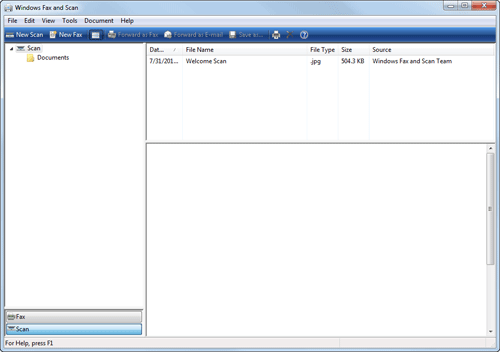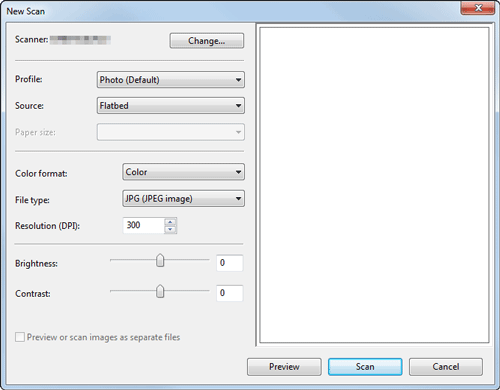Import von Daten von einem Computer
Bedienen Sie dieses System über die Anwendung auf einem Zielcomputer und importieren Sie die gescannten Originaldaten. Die importierten Originaldaten können auf einem Computer bearbeitet oder gespeichert werden. Dieser Abschnitt enthält ein Beispiel für die Verwendung der Anwendungssoftware [Windows-Fax und -Scan] unter Windows 7.
Klicken Sie im Startmenü auf [Alle Programme] - [Windows-Fax und -Scan].
Klicken Sie auf [Neuer Scan].
Das Dialogfeld [Neuer Scan] wird geöffnet.
Legen Sie die geeigneten Einstellungen (siehe folgende Tabelle) für das zu scannende Original fest.
Einstellungen
Beschreibung
[Scanner]
Zeigt den Scanner-Namen dieses Systems an.
Wenn Sie einen anderen Scanner verwenden möchten, klicken Sie auf [Ändern].
[Profil]
Wählen Sie ein geeignetes Profil für das Original aus, das Sie in dieses Gerät einlegen möchten.
[Foto]: Wählen Sie diese Option aus, um ein Original zu scannen, das vorwiegend aus Fotos besteht.
[Dokumente]: Wählen Sie diese Option aus, um ein Original zu scannen, das vorwiegend aus Text besteht.
[Zuletzt verwendete Einstellungen]: Wählen Sie diese Option aus, um ein Original mit den vorherigen Einstellungen zu scannen.
[Profil hinzufügen...]: Wählen Sie diese Option aus, um ein neues, von den oben genannten Optionen abweichendes Profil zu erstellen und fügen Sie es als Option hinzu. Nach Auswahl von [Profil hinzufügen...] wird das Fenster [Neues Profil hinzufügen] angezeigt.
[Quelle]
Wählen Sie die Position des Originals aus.
[Flachbett]: Wählen Sie diese Option aus, um das Original auf das Vorlagenglas zu legen. Wenn Sie [Flachbett] auswählen, ist die [Vorschau] verfügbar, bei der es sich um eine Scanfunktion handelt.
[Einzug]: Wählen Sie diese Option aus, um das Original in den ADF zu legen.
[Papierformat]
Wenn [Einzug] als [Quelle] ausgewählt ist, wird [Seitengröße automatisch erkennen] zur automatischen Erkennung des Formats des in den ADF eingelegten Originals gestartet. Wenn Sie immer Originale mit demselben Format scannen, ohne dass das System automatisch das Format des in den ADF eingelegten Originals erkennt, wählen Sie ein beliebiges Format aus.
[Farbformat]
Wählen Sie entweder [Farbe] oder [Graustufe] als Farbmodus zum Scannen von Originalen aus. Das Original wird unabhängig von der Originalfarbe im ausgewählten Farbmodus gescannt.
[Dateityp]
Wählen Sie einen Dateityp für die Speicherung aus.
[BMP]: Ein Format zum Speichern von Bilddateien, das von der Software "Paint", die mit Windows geliefert wird, unterstützt wird. Bei diesem Typ können die zu speichernden Daten nicht komprimiert werden, sodass die Dateien größer als JPEG- oder PNG-Dateien sind.
[JPG]: Ein Format zum Speichern von Dateien, das üblicherweise bei Digitalkameras zum Speichern von Fotos verwendet wird. Das JPEG-Format unterstützt nicht die Speicherung von mehreren Seiten als eine Datei.
[PNG]: Ein Format zum Speichern von Bilddateien ohne Qualitätseinbußen beim Komprimieren der Dateien. Beachten Sie, dass einige Dateien in alten Web-Browsern nicht angezeigt werden können.
[TIF]: Dies ist ein vielseitig verwendbares Bildformat. Das TIFF-Format unterstützt mehrere Seiten, wodurch mehrseitige Dokumente als eine Datei gespeichert werden können.
[XPS]: Erweiterung einer XML-Grunddatei, die in Windows verwendet wird. Sie können den XPS-Viewer installieren, um Daten anzuzeigen oder zu drucken, selbst wenn die Quellanwendung nicht bereitgestellt wird.
[Auflösung (DPI)]
Geben Sie die Auflösung für das Scannen des Originals an.
[Helligkeit]
Geben Sie die Helligkeit an, mit der das Original gescannt werden soll.
Stellen Sie den Helligkeitsgrad mithilfe der Schiebeleiste ein oder geben Sie einen numerischen Wert ein.
[Kontrast]
Geben Sie den Kontrast für das Scannen des Originals an.
Stellen Sie die Kontraststärke mithilfe der Schiebeleiste ein oder geben Sie einen numerischen Wert ein.
Klicken Sie auf [Scan].
Wenn Sie [Flachbett] unter [Quelle] wählen, klicken Sie auf [Vorschau], bevor Sie Daten als Datei speichern, und überprüfen Sie das Bild des gescannten Originals.
Wenn nötig, beschneiden Sie das angezeigte Bild oder passen Sie [Helligkeit], [Kontrast] oder [Auflösung (DPI)] an. Klicken Sie nach der Überprüfung des gescannten Originals auf [Scannen].
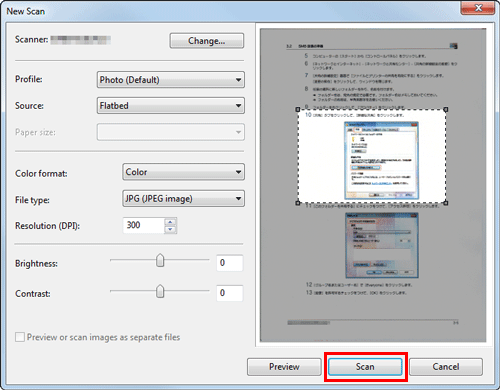
Das Original wird gescannt und im Anwendungsfenster von [Windows-Fax und -Scan] angezeigt.